از طریق منوی جستجو مطلب مورد نظر خود در وبلاگ را به سرعت پیدا کنید
روش افزودن لینک وابسته به آمازون به وردپرس: 3 روش موثر
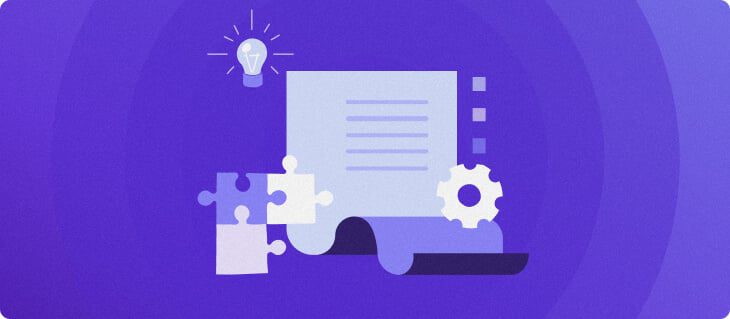
سرفصلهای مطلب
برنامه Amazon Associates یک چالش جانبی عالی برای کسب درآمد اضافی آنلاین است. با معرفی محصولات روی وبلاگ یا وب سایت شما، از خریدهای انجام شده از پیوندهای وابسته، کمیسیون دریافت می کنید.
افزودن پیوندهای وابسته به سایت وردپرس به شما امکان می دهد عملکرد آنها را ردیابی کنید و از عناصر بصری برای تبلیغ محصولات به روشی جذاب تر استفاده کنید. می توانید این کار را به صورت دستی با استفاده از کد یا مستقیماً از طریق داشبورد مدیریت با استفاده از افزونه وردپرس انجام دهید.
این مقاله روش افزودن لینک های وابسته به آمازون به وردپرس را با استفاده از سه روش توضیح می دهد. از آنجایی که آنها سطوح دشواری و مزایای متفاوتی دارند، یکی را بر اساس آن انتخاب کنید روی ترجیحات و سطح مهارت شما
روش افزودن لینک وابسته آمازون به وب سایت وردپرس
در اینجا سه روش برای اضافه کردن پیوندهای حمایت شده هنگام ساخت وب سایت وابسته آمازون آورده شده است. قبل از ادامه، مطمئن شوید که کلیدهای ردیابی، دسترسی و API را از آن دریافت کرده اید داشبورد Amazon Associates برای اتصال حساب خود
روش افزودن لینک وابسته به آمازون با استفاده از هاستینگer پلاگین
هاستینگerکاربران میزبان وردپرس می توانند به راحتی با استفاده از افزونه آمازون Affiliate ما پیوندهای حمایت شده را به وب سایت های خود اضافه کنند. اگر بخواهید یک وب سایت بازاریابی وابسته را در طول ورود اولیه راه اندازی کنید، به طور پیش فرض نصب می شود process.
همچنین، میتوانید هر زمان که بخواهید آن را بهصورت دستی با استفاده از این مراحل نصب کنید:
- ورود به hPanel و کلیک کنید وب سایت ها روی منوی بالا کلیک مدیریت کنید در کنار وب سایت وابسته وردپرس شما.
- در منوی مدیریت وب سایت، به نوار کناری → بروید وردپرس → بررسی اجمالی.
- به پایین اسکرول کنید پلاگین های پیشنهادی بخش و کلیک کنید نصب کنار هاستینگer وابسته به آمازون گزینه.

پس از نصب، حساب وابسته آمازون خود را با افزونه متصل کنید. در اینجا روش انجام این کار آمده است:
- کلیک کنید بر روی پنل مدیریت را فشار دهید hPanel تا داشبورد مدیریت وردپرس خود را باز کنید.
- به نوار کناری → بروید هاستینگer → وابسته به آمازون. اگر نمی توانید منو را پیدا کنید، آن را فعال کنید هاستینگer افزونه
- به پایین اسکرول کنید حساب آمازون خود را وصل کنید بخش. جزئیات حساب Amazon Associates خود را وارد کنید، مانند رمز API، کلید مخفی، کشور و شناسه ردیابی.
- کلیک حساب آمازون را متصل کنید.


اکنون می توانید شروع به افزودن لینک به وب سایت خود کنید. برای انجام این کار، پست وبلاگ وردپرس را در جایی که می خواهید محصولات وابسته آمازون را اضافه کنید، ویرایش کنید. کلیک کنید بر روی + نماد و اضافه کنید پیوند محصول(های) آمازون مسدود کردن.


طرح بندی را برای تبلیغ چندین محصول به طور همزمان یا فقط یک مورد انتخاب کنید. یک پنجره کاوشگر بازار آمازون با نوار جستجو از شما خواسته می شود تا محصولات مرتبط را جستجو کنید.
برای انتخاب موارد برای افزودن، روی تصویر کلیک کنید. پس از انتخاب محصولات، کلیک کنید تایید انتخاب برای اضافه کردن آنها
توجه داشته باشید که فقط می توانید چندین محصول مرتبط را همزمان انتخاب کنید. به عنوان مثال، شما نمی توانید لیوان و بطری آب اضافه کنید زیرا آنها از کلمات کلیدی مختلفی استفاده می کنند.


روش افزودن لینک وابسته به آمازون با استفاده از افزونه شخص ثالث
اگر به ویژگیهای خاصی فراتر از افزودن پیوندهای وابسته به آمازون نیاز دارید، از افزونههای شخص ثالث استفاده کنید. آنها ابزارهای مختلفی را ارائه می دهند که به بهبود تلاش های بازاریابی شما کمک می کند، مانند ردیاب عملکرد داخلی و پنهان سازی پیوند.
پلاگین های مختلف وردپرس برای شرکت های وابسته به آمازون با قابلیت ها و قیمت های مختلف موجود است. از آنجایی که اکثر گزینهها پولی هستند، توصیه میکنیم ابتدا از گزینه freemium استفاده کنید و در صورت نیاز به برنامه پریمیوم ارتقا دهید.
برای این آموزش استفاده خواهیم کرد لینک های خودکار آمازون از آنجایی که استفاده از آن ساده است و یک نسخه رایگان ارائه می دهد. پس از دانلود و نصب افزونه، مراحل زیر را دنبال کنید:
- در داشبورد مدیریت وردپرس خود، به نوار کناری → بروید آمازون خودکار پیوندها → تنظیمات.
- زیر همکاران برگه، توکن API Affiliate Amazon، کلید دسترسی و محل حساب کاربری خود را وارد کنید. کلیک API را بررسی کنید برای بررسی معتبر بودن اعتبارنامه ها و انتخاب کنید ارسال یک بار تمام شد


- محصول حمایت شده را با ایجاد یک اضافه کنید واحد. این مجموعه قوانینی است که روش نمایش پیوند آمازون را مشخص می کند روی سایت وردپرس شما این افزونه راه های مختلفی برای انجام این کار ارائه می دهد، اما ما انتخاب می کنیم افزودن واحد بر اساس دسته.
- اطلاعات مورد نیاز مانند نام واحد و کشور را وارد کنید و ترتیب مرتب کنید. همچنین باید دسته بندی، از جمله محصولات جدید یا پرفروش را انتخاب کنید. کلیک ادامه دهید برای تایید.


- به نوار کناری بروید، دسته بندی های محصول را برای افزودن از آمازون انتخاب کنید و کلیک کنید اضافه کردن دسته آن را شامل شود. اصابت ایجاد کردن به پایان رساندن
- اکنون، واحد را برای نمایش محصولات حمایت شده به پست خود اضافه کنید. برای انجام این کار، به نوار کناری → بروید لینک های خودکار آمازون → مدیریت واحدها.
- به دنبال واحدی که می خواهید نشان دهید از لیست بگردید. را کپی کنید کد کوتاه از سمت راست ترین ردیف
- پست وبلاگ وردپرسی را که می خواهید تغییر دهید ویرایش کنید. کلیک کنید بر روی + برای اضافه کردن یک نماد جدید کد کوتاه مسدود کردن.
- کد را قرار داده و کلیک کنید به روز رسانی.
پس از بازدید از پست وردپرس خود، باید محصولات آمازون را به همراه تصاویر و توضیحات آنها مشاهده کنید.
توجه داشته باشید که یکی دیگر از افزونه های وردپرس ممکن است گزینه های پیکربندی بیشتر و فرآیندهای راه اندازی متفاوتی داشته باشد. مثلا، افزونه وردپرس وابسته آمازون (AAWP) قالب های مختلفی را برای نمایش محصولات حمایت شده با طراحی جذاب تری ارائه می دهد.
در ضمن استفاده کنید MonsterInsights اگر می خواهید درآمدهای وابسته به آمازون خود را ردیابی و نظارت کنید و عملکرد آن را با یکپارچه سازی Google Analytics پیوند دهید.
چگونه پیوندهای وابسته آمازون را به صورت دستی اضافه کنیم
اگر نمی خواهید افزونه ها را نصب کنید، پیوندهای وابسته را به صورت دستی به وردپرس اضافه کنید. با این حال، این روش پیچیده تر است زیرا شما باید محصولات را از طریق Amazon Associates انتخاب کنید page، کد HTML را کپی کرده و در پست خود قرار دهید.
انتخاب محصولات و بازیابی URL آنها
برای شروع، باز کنید همکاران آمازون page و وارد داشبورد حساب کاربری خود شوید. در منوی بالا، به آن بروید تبلیغات → برنامه آمازون بونتی.
دوباره به منوی بالا بروید، آن را گسترش دهید پیوند محصول منوی کشویی و انتخاب کنید لینک های محصول. شما به یک جدید هدایت خواهید شد page که در آن می توانید مواردی را برای ویژگی جستجو کنید روی وبسایت شما. انتخاب کنید پیوند به نتایج جستجو را برگه و اطلاعات مورد را وارد کنید. کلیک دریافت HTML، و لینک جاسازی محصولات آمازون در پنجره سمت راست ظاهر می شود. کد HTML را کپی کرده و در مکانی امن ذخیره کنید.


برای ایجاد پیوندهای وابسته به آمازون، می توانید از داخلی نیز استفاده کنید SiteStripe. برای انجام این کار، به یک محصول بروید page در بازار آمازون و کلیک کنید دریافت لینک روی نوار ابزار بالا
شناسه را پیکربندی کنید و بین گزینه های پیوند کوتاه یا کامل انتخاب کنید. کلیک را دریافت لینک را فشار دهید و SiteStripe URL را در کلیپ بورد شما کپی می کند.


نسخه های قدیمی SiteStripe تنظیمات نمایش لینک محصول زیر را ارائه می دهند. با این حال، ممکن است این موارد برای کاربران جدید در دسترس نباشد:
- فقط متن – ایجاد یک متن لنگر که مستقیماً به محصول منتهی می شود page هنگام کلیک کردن
- فقط تصویر – یک پیوند تصویر محصول ایجاد کنید که کاربران را به آن مورد هدایت کند pageآدرس اینترنتی.
- تصویر و متن – عنوان محصول، تصویر، و دکمه فراخوانی که به بازار منتهی می شود را نشان دهید page.
هر گزینه صفحه نمایش برای موارد استفاده متفاوت مناسب است. به عنوان مثال، افزودن محصولات وابسته به عنوان پیوندهای متنی برای محتوای فقط نوشتاری مناسب است. در همین حال، تصاویر محصول به عنوان یک کمک بصری برای جذابتر کردن پستهای وردپرس شما ایدهآل هستند.
افزودن لینک های وابسته به آمازون به وردپرس
پس از دریافت پیوند Amazon Associates، آن را به پست ها یا صفحات وردپرس خود اضافه کنید. مراحل بسته به کمی متفاوت است روی نوع URL محصول انتخابی شما برای کل لینک مراحل زیر را دنبال کنید:
- داشبورد وردپرس خود را باز کنید و پستی را که می خواهید تغییر دهید ویرایش کنید.
- کلیک کنید بر روی + نماد را انتخاب کنید و سفارشی HTML مسدود کردن.
- کد را از داشبورد Amazon Associates در تب HTML قرار دهید.
- انتخاب کنید پیش نمایش روی نوار ابزار بلوک را برای دیدن اینکه آیا محصول به درستی نمایش داده می شود. اگر چنین است، کلیک کنید به روز رسانی برای اعمال تغییرات
اکنون، محصول حمایت شده باید نمایش داده شود روی محتوای وردپرس شما و هدایت شما به آمازون page هنگام کلیک کردن
اگر انتخاب کردید که پیوندهای وابسته کوتاه اضافه کنید، URL را مانند ایجاد یک لینک وارد کنید. برای انجام این کار، عبارتی را که می خواهید به عنوان لنگر استفاده کنید برجسته کنید و روی آن کلیک کنید ارتباط دادن نماد، یا فشار دهید Ctrl + L. کد HTML را در فیلد قرار داده و روی آن کلیک کنید وارد آیکون.
برای بهبود تجربه کاربر و بهینه سازی موتور جستجو (SEO)، اطمینان حاصل کنید که پیوند متنی محصول پیوست شده را با جزئیات توصیف می کند. به عنوان مثال استفاده کنید بطری آب فلزی یک لیتری بجای بطری آب.
توصیه می کنیم مقاله نکات بازاریابی وابسته ما را بخوانید تا درباره بهترین شیوه های برنامه Amazon Associates بیشتر بدانید تا به افزایش درآمد کمک کند.
نتیجه
برنامه Affiliate آمازون به شما امکان می دهد با ارائه پیوندهای محصول حمایت شده درآمد بیشتری کسب کنید روی محتوای آنلاین شما راه های مختلفی برای این کار وجود دارد روی یک وب سایت وردپرس، بسته به روی سطوح دشواری و ابزار مورد نیاز.
ساده ترین روش استفاده است هاستینگerافزونه آمازون Affiliate Links داخلی. پس از نصب آن از طریق hPanel، داشبورد مدیریت وردپرس را باز کنید و اعتبار حساب کاربری مرتبط مانند کلید مخفی را وارد کنید.
سپس، ویرایشگر پست را باز کنید و بلوک Affiliate آمازون را اضافه کنید. محصولات را جستجو کنید و آنها را به وب سایت خود اضافه کنید. پلاگین های دیگر مانند Auto Amazon Links نیاز به یک مرحله اضافی برای راه اندازی و استفاده از کدهای کوتاه برای درج پیوندها دارند.
اگر ترجیح می دهید از افزونه استفاده نکنید، داشبورد Amazon Associates را باز کنید و به دنبال محصولاتی باشید که می خواهید اضافه کنید. یک URL ایجاد کنید و از یک بلوک HTML سفارشی برای درج پیوندها به پست وردپرس خود استفاده کنید.
روش افزودن لینک وابسته به آمازون به سوالات متداول وردپرس
در این بخش به چندین سوال در مورد افزودن لینک های وابسته به آمازون به پست های وردپرس پاسخ خواهیم داد.
چگونه می توانم برای یک حساب وابسته آمازون ثبت نام کنم؟
برای پیوستن به آمازون Affiliate، Amazon Associates را باز کنید page و روی دکمه Sign up کلیک کنید. جزئیاتی مانند رمز عبور و آدرس ایمیل خود را وارد کنید. سپس، آدرس وب سایت، شناسه فروشگاه، روش کسب درآمد، اطلاعات پرداخت و شناسه مالیاتی خود را اضافه کنید تا برنامه وابسته خود را نهایی کنید.
آیا می توانم کلیک ها و درآمدها را از پیوندهای وابسته آمازون ردیابی کنم؟ روی وردپرس؟
بله، ردیابی لینک های وابسته به آمازون در وردپرس به یک افزونه با ویژگی های نظارتی مانند MonsterInsights نیاز دارد. پس از نصب آن، حساب Google Analytics خود را متصل کنید و مسیرهای پیوند وابسته را که می خواهید بررسی کنید اضافه کنید. گزارش کلیک و درآمد از طریق منوی افزونه در داشبورد مدیریت وردپرس قابل دسترسی است.
آیا می توانم از تصاویر به عنوان پیوندهای وابسته استفاده کنم؟ روی سایت وردپرس من؟
بله، می توانید پیوندهای وابسته به آمازون را با استفاده از پلاگین هایی مانند تصویر وارد کنید هاستینگer وابسته به آمازون. می توانید این کار را با استفاده از URL Customize در داشبورد Amazon Associates انجام دهید، اما این ویژگی برای نسخه های جدیدتر در دسترس نیست.
لطفا در صورت وجود مشکل در متن یا مفهوم نبودن توضیحات، از طریق دکمه گزارش نوشتار یا درج نظر روی این مطلب ما را از جزییات مشکل مشاهده شده مطلع کنید تا به آن رسیدگی کنیم
زمان انتشار: 1403-03-25 10:01:05



